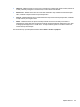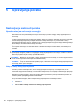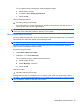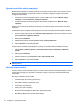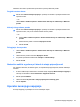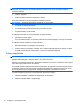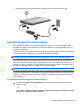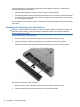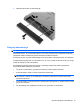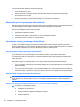Notebook PC User Manual - Windows XP
Uporaba merilnika stanja napajanja
Merilnik stanja napajanja se nahaja v področju za obvestila na skrajni desni strani opravilne vrstice.
Merilnik stanja napajanja omogoča hiter dostop do nastavitev napajanja in pogled na preostalo
zmogljivost akumulatorja.
●
Za dostop do možnosti napajanja kliknite z desno miškino tipko na ikono Merilnik stanja
napajanja in izberite Nastavitev napajalnih lastnosti.
●
Za prikaz odstotka preostale zmogljivosti akumulatorja dvokliknite ikono Merilnik stanja
napajanja.
Različne ikone merilnika akumulatorja označujejo, če računalnik deluje na akumulator ali zunanje
napajanje.
Za odstranitev ikone merilnika stanja napajanja iz področja za obvestila sledite naslednjim korakom:
1. Z desno miškino tipko kliknite ikono Merilnik stanja napajanja v področju za obvestila, nato pa
kliknite Nastavitev napajalnih lastnosti.
2. Kliknite jeziček Dodatno.
3. Odkljukajte potrditveno polje V opravilni vrstici vedno pokaži ikono.
4. Kliknite Uporabi in nato kliknite V redu.
Za prikaz ikone merilnika stanja napajanja v področju za obvestila sledite naslednjim korakom:
1. Izberite Start > Nadzorna plošča > Učinkovitost delovanja in vzdrževanje > Možnosti
porabe.
2. Kliknite jeziček Dodatno.
3. Izberite potrditveno polje V opravilni vrstici vedno pokaži ikono.
4. Kliknite Uporabi in nato kliknite V redu.
OPOMBA: Če ne morete videti ikon, ki ste jih postavili v področje za obvestila, kliknite Prikaži skrite
ikone (< ali <<).
Uporaba shem porabe
Shema porabe je zbirka nastavitev sistema, ki nadzira, kako računalnik uporablja napajanje. Sheme
porabe lahko pomagajo pri varčevanju z električno energijo in povečanju učinkovitosti delovanja
računalnika.
Na voljo so naslednje sheme porabe:
●
Portable/Laptop (Prenosnik) (priporočeno)
●
Home/Office Desk (Doma/pisalna miza)
●
Presentation (Predstavitev)
●
Always On (Vedno vklopljen)
●
Minimal Power Management (Minimalno upravljanje porabe)
●
Max Battery (Maksimalna uporaba akumulatorja)
62 Poglavje 5 Upravljanje porabe